
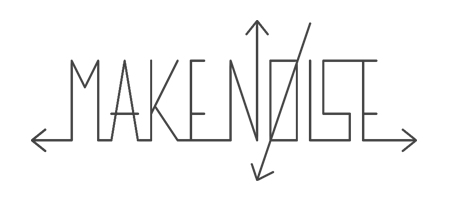
Mimeophon
サポート情報
ファームウェア・アップデート
最新のファームウェアは Make Noise Web サイトの製品ページで公開されています。
アップデート方法
アップデートは Make Noise の製品ページで配布されている最新ファームウェアのファイルに含まれるアップデーターのオーディオファイル(WAV ファイル)を、特定の手順で Mimeophon に読み込ませて行います。
- コンピューターまたはスマートフォンでアップデータのオーディオファイルを開きます。(ファイル名の例 :mpv70.wav)
- オーディオファイルの再生中に他のアプリケーションのサウンド(電子メール/ IM アラート、通知、音楽、ビデオなど)が再生されないように、ミュートされていることを確認します。コンピューターとスマートフォンで Wi-Fiと Bluetooth をオフにするには「機内モード」に設定します。
- 再生デバイスの出力を Mimeophon の Left Signal IN にパッチします。オーディオファイルを再生する装置で音量を100%にします。可能であれば Mimeophon の L OUT から出力するサウンドをモニターしてください。
- Mimeophon の SKEW ボタンを押しながらシステムの電源をオンにします。
- 電源をオンにすると、Zone ウィンドウは白/ピンク色になり、3つのボタンがすべて点灯します。SKEW ボタンを離します。
- アップデーターのオーディオファイルの再生を開始します。
- Mimeophon のアクティビティ・ウィンドウがパターンで点滅し、正常にデータを受信している事を表示します。L OUT をモニターしている場合は上昇音が鳴ります。
- プロセスが終了すると Mimeophon がすべてのライトを点滅させ上昇音が止まります。
- システムの電源をオフにし、再度電源を ON にした際に REEL および SPLICE ウィンドウでウィンドウの色を確認します。これらの色はファームウェアのバージョンを表示しています。
これで Mimeophon のアップデートは完了しました。
このプロセスに問題がある場合は、再生デバイスの音量を60%にしてもう一度試してみてください。それでも問題が解決しない場合はサポートまでご連絡ください。
更新履歴
mpv70
電源投入時のアクティビティ・ウィンドウの色 | Zone = Light Pink/Red
※お持ちの Morphagene が既にこれらの色でアップデート済みの場合、このアップデートは必要ありません。
※シリアル番号1000以降はインストール済み
- マイナーバグを修正しました。
- Tiptop の電源を使用時、電源を On にした際に起こる問題を修正しました。
- 新機能 : MIX と REPEATS を反時計方向へ回し切ると、すべてのゾーンをクリアします。
